Aviso de fim do suporte: em 30 de outubro de 2026, AWS encerrará o suporte para o Amazon Pinpoint. Depois de 30 de outubro de 2026, você não poderá mais acessar o console do Amazon Pinpoint ou os recursos do Amazon Pinpoint (endpoints, segmentos, campanhas, viagens e análises). Para obter mais informações, consulte Fim do suporte do Amazon Pinpoint. Observação: APIs relacionados a SMS, voz, push móvel, OTP e validação de número de telefone não são afetados por essa alteração e são compatíveis com o AWS End User Messaging.
As traduções são geradas por tradução automática. Em caso de conflito entre o conteúdo da tradução e da versão original em inglês, a versão em inglês prevalecerá.
Configurar a atividade de entrada de jornada
Depois de criar e configurar a jornada, você deve configurar a atividade de Entrada da jornada. Essa atividade determina como os participantes são adicionados à jornada. Há duas maneiras de adicionar participantes a uma jornada:
-
Quando ocorre um evento: você pode configurar a jornada para que os participantes sejam inseridos em uma jornada dinamicamente, quando ocorrerem eventos específicos. Por exemplo, você pode usar essa opção para adicionar participantes a uma jornada quando eles concluírem um fluxo de trabalho de inscrição. Para obter mais informações, consulte Adicione participantes quando realizarem uma atividade.
Importante
As atividades da central de atendimento não são compatíveis com jornadas acionadas por eventos.
-
Com base na associação ao segmento: você pode inserir os membros de um segmento existente diretamente na jornada. A jornada pode ser configurada para reavaliar periodicamente o segmento com o objetivo de determinar se há novos membros do segmento a serem adicionados. Para obter mais informações, consulte Adicionar participantes de um segmento.
nota
Participante se refere a um usuário e seus endpoints ou a endpoints individuais, dependendo dos dados. Se o segmento de entrada da jornada consistir em dados em nível de usuário (user_id), o participante será o usuário e todos os endpoints associados ao usuário progredirão juntos na jornada. Se o segmento de entrada da jornada consistir em dados no nível do endpoint (sem user_id), o participante será o endpoint individual.
Adicione participantes quando realizarem uma atividade
Esse tipo de jornada acionada por evento adiciona participantes com base em um evento escolhido. Você escolhe um evento, como downloads de músicas, e depois escolhe os atributos do evento para definir melhor o evento da jornada. Isso pode ser o download de músicas de um artista específico. Quando um usuário realiza qualquer uma das atividades descritas pelo evento, ele se torna participante da jornada.
Como adicionar participantes quando realizarem uma atividade
-
Escolha Adicionar participantes quando realizarem uma atividade, caso a opção ainda não tenha sido escolhida.
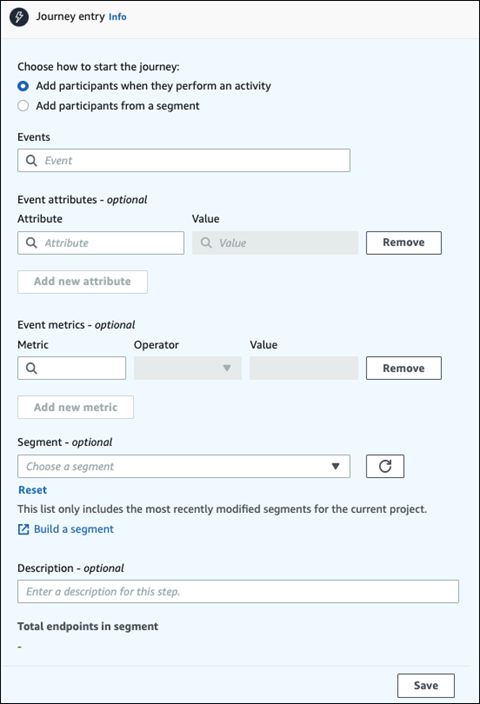
-
Em Eventos, escolha um evento em uma lista de eventos ou digite um novo evento para adicioná-lo. Por exemplo, se quiser iniciar uma jornada quando um usuário baixa um determinado artista do seu serviço de música. Vamos chamar esse evento
artist.download. Uma jornada pode incluir apenas um evento.Eventos podem ser enviados usando um dos seguintes:
-
A PutEvents API. Consulte Eventos na referência da API do Amazon Pinpoint
-
AWS SDK móvel para Android: versão 2.7.2 ou posterior
-
AWS SDK móvel para iOS: versão 2.6.30 ou posterior
nota
Se você estiver usando qualquer um dos AWS dispositivos móveis SDKs , estará limitado a um conjunto de eventos. Para obter a lista de eventos compatíveis, consulte Eventos do aplicativo no Guia do desenvolvedor do Amazon Pinpoint.
-
-
(Opcional) Um atributo de evento é uma informação específica usada para refinar um evento. Ele consiste em um nome de atributo e um valor. Vamos restringir o
artist.downloadadicionando umartistNameatributo. Para Attribute, escolha o atributo na lista. Como você deseja adicionar participantes com base em um artista específico, você escolheriaartistNamecomo Atributo e, em seguida, escolheria um artista específico para o Valor — por exemplo,Bruce Springsteen. Seu evento de viagem agora adiciona todos os participantes doartist.downloadevento e doartistNameéBruce Springsteen.Se você quiser refinar ainda mais a jornada, adicione atributos e valores adicionais escolhendo Adicionar novo atributo para cada atributo que você deseja adicionar. Se um atributo tiver vários valores possíveis, você deverá adicionar cada atributo e par de valores separadamente. Para
artist.downloadevento, agora você pode adicionar umartistNameatributo adicional,Alicia Keys. Escolha Adicionar novo atributo, escolha novamenteartistNamecomo atributo e, em seguida, escolhaAlicia Keyso Valor. Quando você usa o mesmo atributo várias vezes com valores diferentes, o Amazon Pinpoint processa os atributos da jornada usando “ou” entre os valores. Seu evento de viagem agora adiciona todos os participantes doartist.downloadevento, eartistNameéBruce SpringsteenouAlicia Keys.Você pode adicionar uma combinação de atributos com vários valores, além de atributos com apenas um único valor.
-
(Opcional) Escolha uma Métrica de evento. Esse é um evento que normalmente usa uma variedade de números, como duração ou custo. Depois de entrar no evento, escolha um Operador:
-
é igual a
-
é maior que
-
é menor que
-
é maior ou igual a
-
é menor ou igual a
Insira o Valor do operador. Somente valores numéricos são compatíveis. Os participantes são adicionados com base na métrica, no operador e no valor. Para o
artist.downloadevento, você pode adicionar umasongLengthmétrica na qual adiciona participantes quando eles baixam qualquer música porBruce SpringsteenouAlicia KeysondesongLengthé maior ou igual500 secondsa.nota
Não é possível usar a mesma métrica com vários valores.
-
-
(Opcional) Selecione o segmento dinâmico a ser usado na jornada. Você pode ter apenas um segmento previamente definido por entrada de jornada. Além disso, para que qualquer endpoint entre na jornada, ele deve fazer parte do segmento escolhido. Se você quiser criar um novo segmento para essa jornada, poderá criá-lo por meio do console do Amazon Pinpoint. Para obter mais informações sobre segmentos, consulte Criar segmentos.
nota
Não há suporte para segmentos importados e segmentos dinâmicos baseados em um segmento importado. A lista suspensa indica o tipo de segmento. Embora um segmento exibido na lista suspensa possa indicar que é dinâmico, se for baseado em um segmento importado, você receberá um erro.
-
(Opcional) Em Descrição, insira texto que descreva a atividade. Quando você salva a atividade, esse texto aparece como o rótulo.
-
Escolha Salvar.
Adicionar participantes de um segmento
Para esse tipo de jornada, você escolhe um segmento para participar da jornada. Opcionalmente, você pode configurar a atividade Entrada de jornada para adicionar novos participantes da jornada pesquisando periodicamente novos membros de segmento.
Como adicionar participantes de um segmento
-
Escolha Adicionar participantes de um segmento.

-
Em Segmentos, escolha o segmento que deseja adicionar à jornada.
dica
Você pode incluir apenas um segmento na atividade Entrada de jornada. Se você precisar adicionar mais segmentos, poderá criar um novo segmento que inclua todos os segmentos que deseja adicionar à jornada. Posteriormente na jornada, é possível usar uma ação de divisão multivariada para dividir participantes da jornada em grupos separados com base em sua associação ao segmento.
-
(Opcional) Em Especificar a frequência de adição de novos membros de segmento, escolha com que frequência a associação de segmento deve ser avaliada. Você pode escolher Nunca ou pode optar por verificar uma programação. Por exemplo, se você escolher Uma vez a cada 12 horas, o Amazon Pinpoint verificará se há novos membros de segmento a cada 12 horas. Se novos membros do segmento forem encontrados durante uma dessas verificações, eles serão adicionados à jornada. Os endpoints existentes também são reavaliados. Se o máximo de entradas por intervalo for maior que 1, os endpoints existentes também entrarão novamente na jornada.

Opcionalmente, você também pode escolher Atualizar ao atualizar o segmento. Se você habilitar esse recurso, novos endpoints serão adicionados à jornada quando o segmento for atualizado. Para que esse recurso funcione conforme o esperado, escolha um intervalo de atualização.
A tabela a seguir descreve como as alterações na associação ao segmento são tratadas em várias situações.
Intervalo de atualização Status da opção Atualizar ao atualizar o segmento Comportamento Definido como Nunca
Não habilitado
Somente endpoints que eram membros do segmento original são processados. Todos os endpoints adicionados antes do início da jornada são incluídos. Endpoints adicionados ou removidos do segmento após o início da jornada não forem processados.
Definido como Nunca
Habilitada
Se a jornada estiver processando endpoints no momento, todas as alterações no segmento serão avaliadas. No entanto, se a jornada tiver concluído o processamento dos endpoints, os endpoints que foram adicionados ou removidos após o início da jornada não serão incluídos.
Definir para um período
Não habilitado
Todos os endpoints adicionados a um segmento dinâmico, ou que são comuns em todas as atualizações do segmento, são processados se outros limites da jornada permitirem. Os endpoints removidos não são processados pela jornada.
nota
A jornada reavalia a associação do segmento com base nos critérios do segmento que estavam presentes quando a jornada foi lançada pela primeira vez. Se você modificar os critérios do segmento após iniciar uma jornada que usa essa opção, a jornada não considerará os novos critérios ao reavaliar o segmento.
Definir para um período
Habilitada
As alterações nos segmentos dinâmicos e importados são avaliadas e atualizadas com base no intervalo de atualização. As alterações também são avaliadas quando os segmentos são alterados. Todos os endpoints adicionados a um segmento dinâmico, ou que são comuns em todas as atualizações do segmento, são processados se outros limites de jornada permitirem. Os endpoints removidos não são processados pela jornada.
-
(Opcional) Em Descrição, insira texto que descreva a atividade. Quando você salva a atividade, esse texto aparece como o rótulo.
-
Escolha Salvar. Ao terminar de configurar a atividade de entrada da jornada, você poderá começar a adicionar outras atividades à jornada.
Próximo: Adicionar atividades à jornada